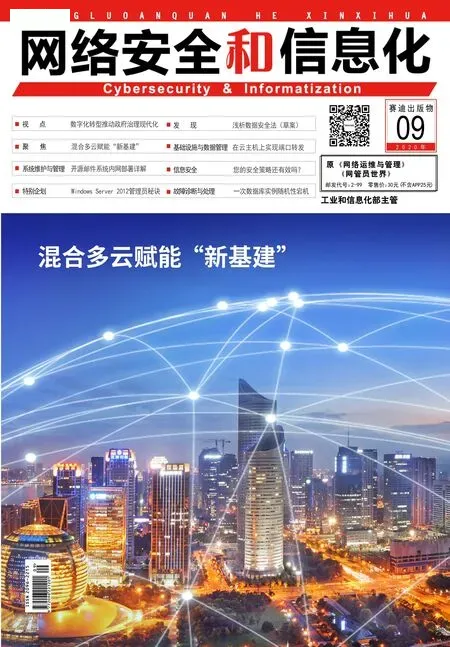网络“地图”(拓扑)的绘制
编者按: 掌握动态的网络拓扑结构图可以及时捕捉网络情况,有利于及时发现和处理故障信息。本文简单介绍网络“地图”(拓扑)的绘制。
计算机网络不是一成不变的,静态的网络图不能捕捉到网络中新的变更,当网络出现故障,使用静态的网络图也很难追踪到故障设备或业务应用。
随着单位业务的发展,单位规模越来越大,各种网络设备不断增加,仍然保留一个静态的网络图显然不合实际。而且当网络出现故障或设备性能退化时,也不会获得好的体验。
当然,如果条件允许,选择一款性价比较好的网络平台也理不错的选择。但对于普通用户,如果还不具备条件,但又想尝试体验智能网络管理,拥有一张动态的网络拓扑结构图,可以选择微软提供的一种简单网络地图绘制功能。
微软从Windows 2008 开始在“网络共享中心”增加“网络完整映射”功能,包括之后的Windows 7 及Windows 10 系统都是基本配置。下面通过一个简单的网络环境来进行演示。
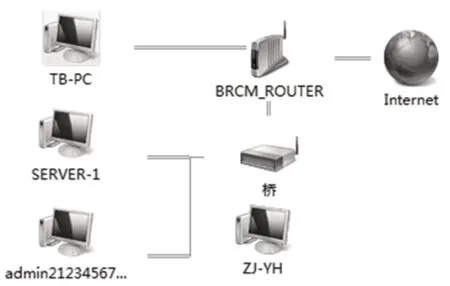
图1 网络拓扑结构图
网络环境:有两台PC 机TB-PC(Windows 7系统)和ZJYH(Windows 10 系统),它们通过有线与无线路由器连接到外网,其中在一台ZJ-YH上用桥接方式在虚拟机下装了两个系统。通过简单的配置后,打开“网络共享中心”,增加“查看完整映射”,得到如图1 所示的网络拓扑图。
基本配置
1.开启网卡中的基本驱动程序
在正在使用的网卡的属性中开启以下两项驱动。
(1)“链路层
拓扑发现映射器I/O 驱动程序”,主要来用来发现和定位网络上的其他PC,网络基础结构组件。
(2)“链路层拓扑发现响应程序”,允许自己被网络上其他设备发现和定位。
2.将上面两个驱动与映射网络关联
默认情况下网卡的链路层的拓扑发现响应驱动开启后,还不能实现网络地的绘制,还需要本地组策略中网络映射中调用这两个驱动。
在本地组策略中,进入到“计算机配置→管理模板→网络→链路层拓扑发现”,如图2 所示,默认情况下是“未配置了”,进入选项中启用它,并配置为“在公用网络中允许使用”。
3.配置“网络共享中心”的网络位置为“公用网络”
这一步骤主要是开启网络层的发现和响应功能,这样的话,在生成的网络地图中才会解析到计算机名及其IP 地址(在当鼠标指到网络地图中设备图标时)。
之后将网络中所有PC 都做以上的配置。
显示网络地图
最后,进入到“网络共享中心”,打开“查看完整映射”项(如图3所示),就会显示动态的网络拓扑图了。

图2 设置驱动与映射网络关联

图3 进入“查看完整映射”设置显示网络地图